您好,登錄后才能下訂單哦!
您好,登錄后才能下訂單哦!
這篇文章主要介紹Oracle數據庫及圖形化界面如何安裝配置,文中介紹的非常詳細,具有一定的參考價值,感興趣的小伙伴們一定要看完!
首先在電腦D盤(或者其他不是C盤的磁盤,一般軟件不會安裝到C盤,否則會拖慢電腦的運行速度,造成電腦卡頓)新建文件夾并命名,這里命名oracle;按住Ctrl鍵,鼠標同時選中win64_11gR2_database_1of2.zip和win64_11gR2_database_2of2.zip兩個壓縮包,右鍵解壓到oracle文件夾,將得到database文件,如圖1:
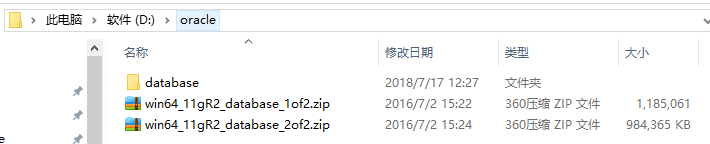
圖1
雙擊打開database文件夾如圖2,雙擊setup.exe應用文件進行安裝。
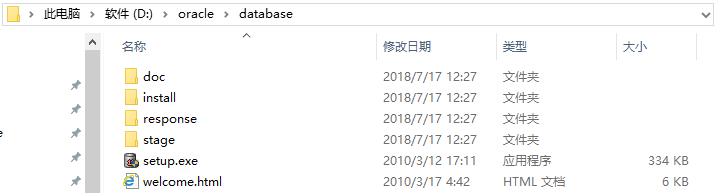
圖2
安裝步驟如下:、
(1)選擇“下一步”
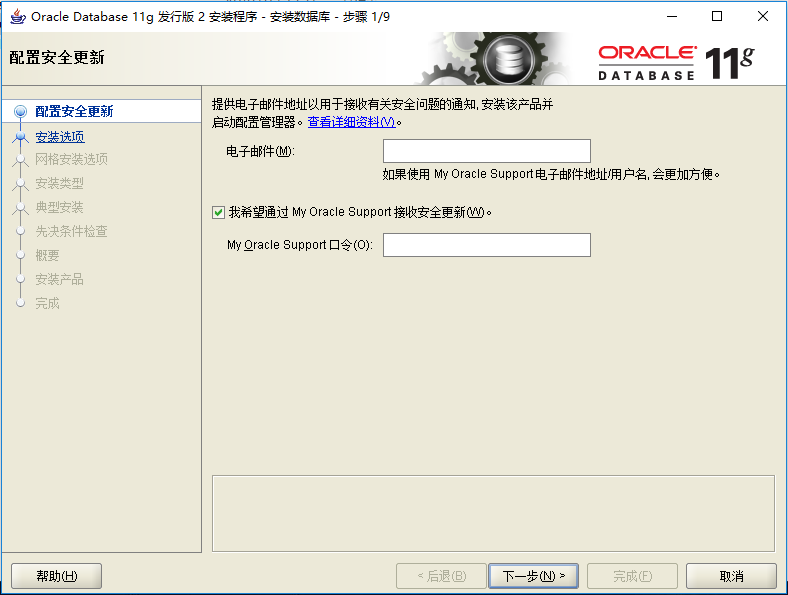
(2)選擇“是”。
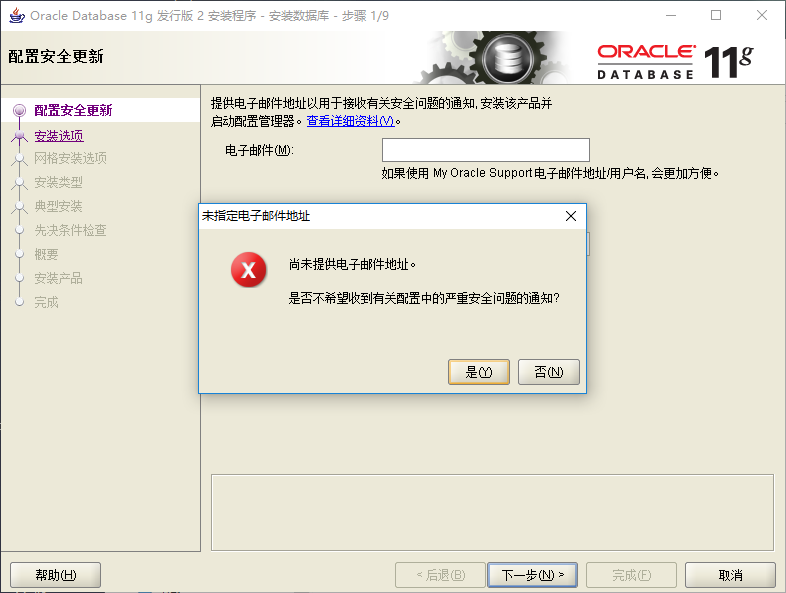
(3)“下一步”
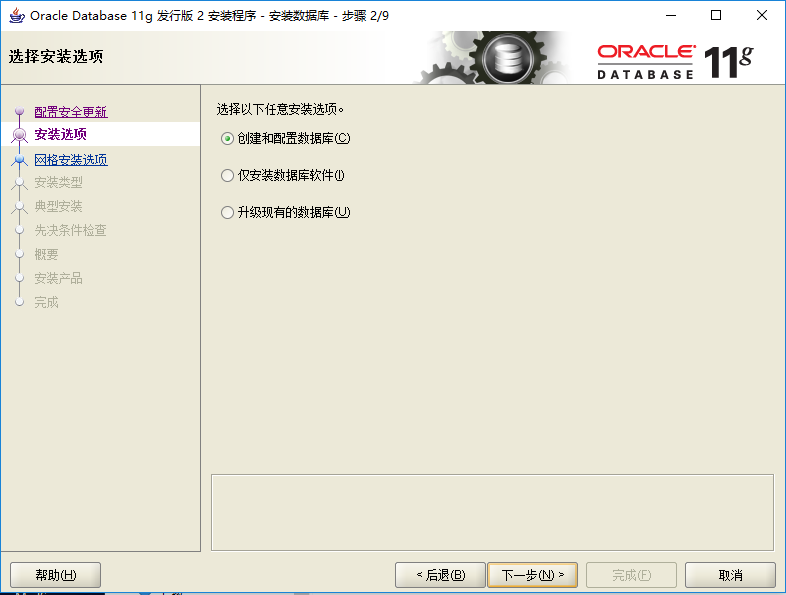
(4)“下一步”
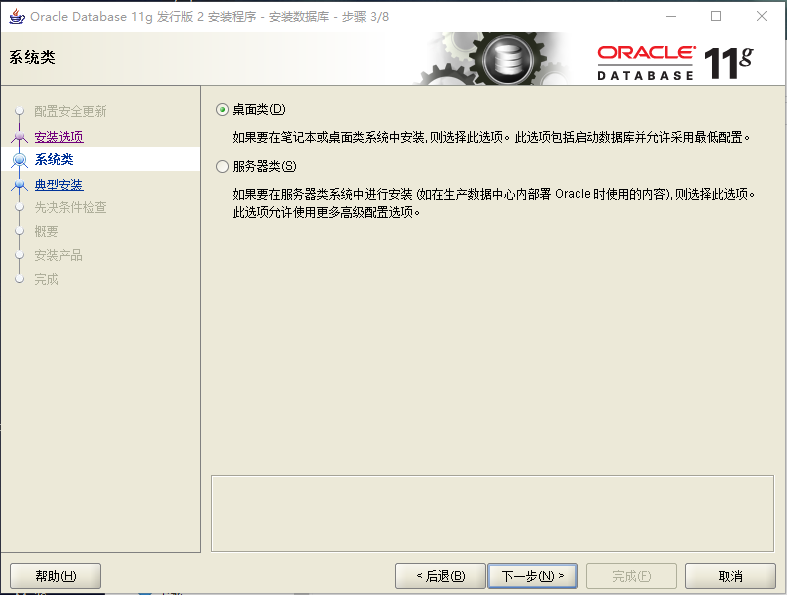
(5)填寫口令,用于待會登錄連接數據,這里用“1234”作口令。安裝目錄可以新建文件也可以默認安裝路徑,這里選擇默認安裝路徑D:\app\WYF,選擇“下一步”。
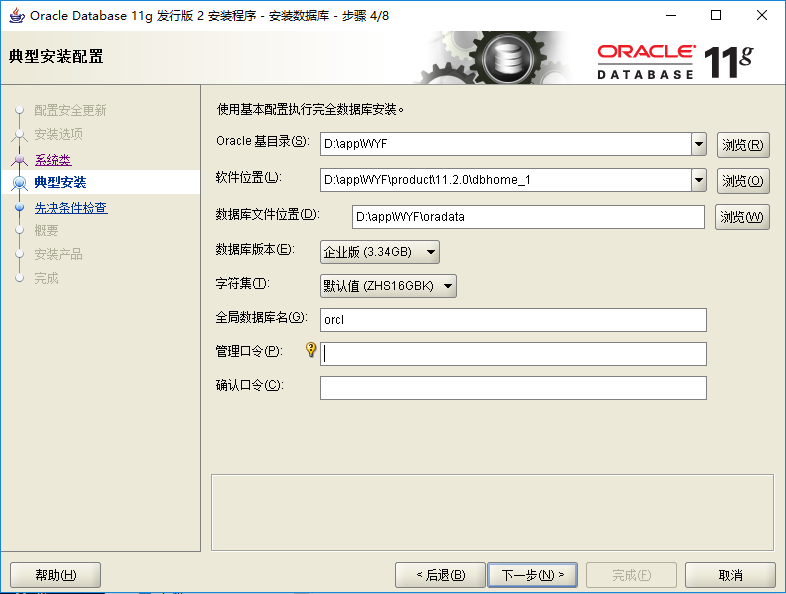
(6)這里口令隨便舉例,不符合建議標準同樣也可以照樣進行,點擊“是”。
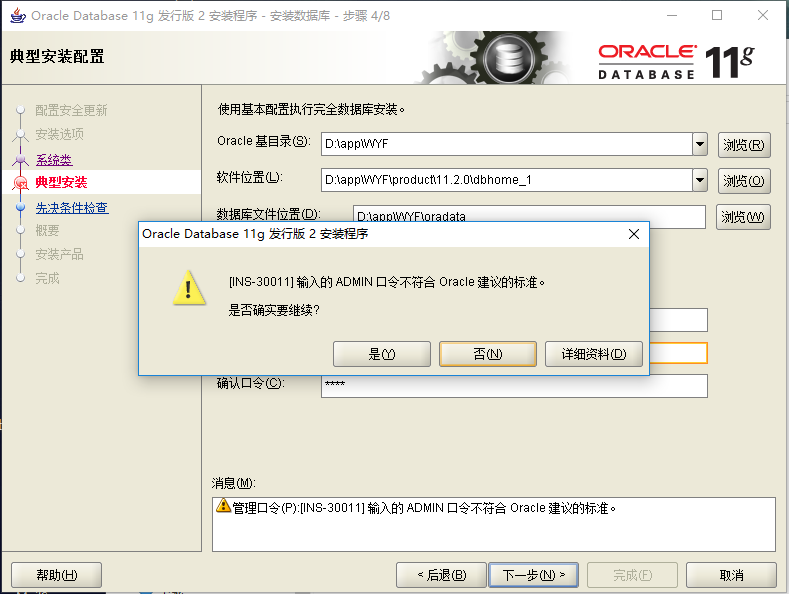
(7)最后點擊“完成”,開始安裝oracle數據庫。
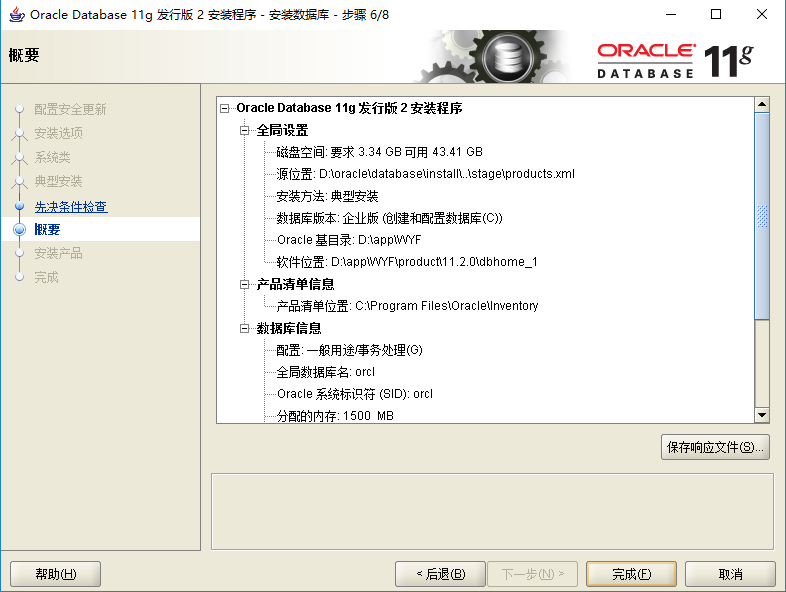
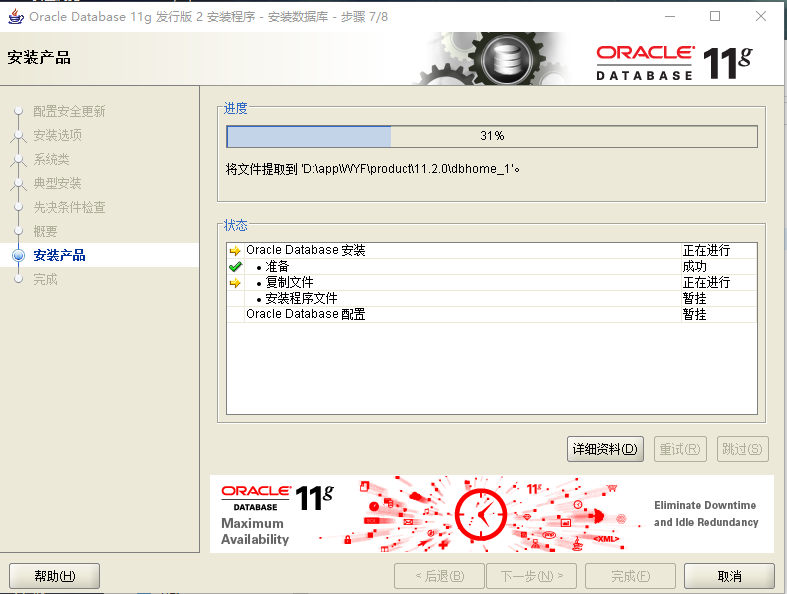
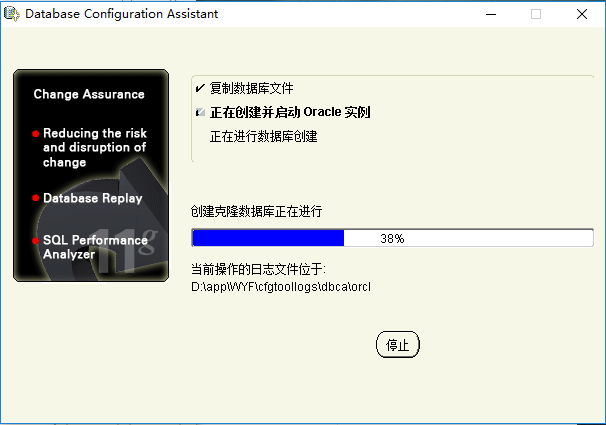
(8)點擊“確定”
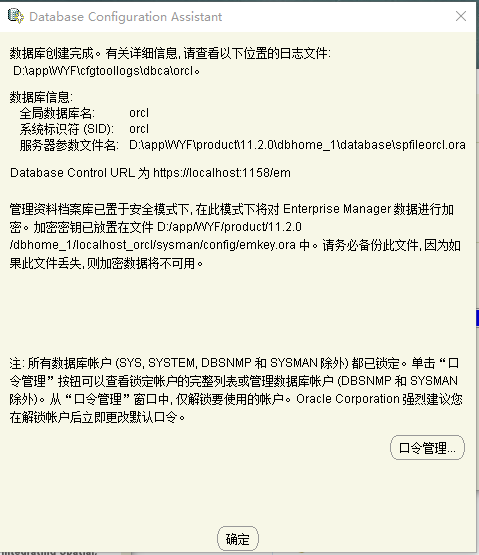
(9)“關閉”
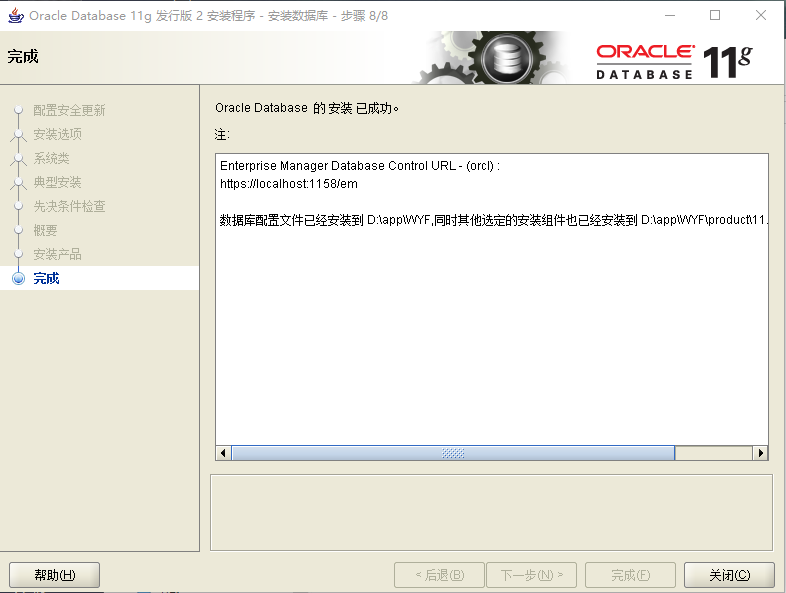
oracle數據庫安裝完畢。
以下安裝oracle數據庫圖形化界面:
解壓PLSQL_Developer壓縮包并雙擊打開如下圖 3。
這里的plsqldev1106x64用于安裝圖形化界面,chinese應用程序用于漢化界面。

圖3
雙擊plsqldev1106x64進入安裝。安裝步驟如下:
(1)Next >
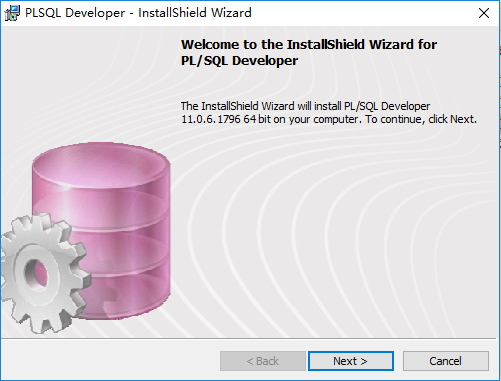
(2)選擇接受協議。Next >
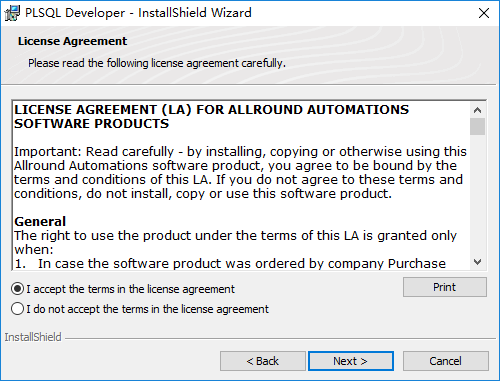
(3)默認C盤,這里選擇D盤,在D盤新建PLSQL Developer文件夾作為安裝路徑。Next >
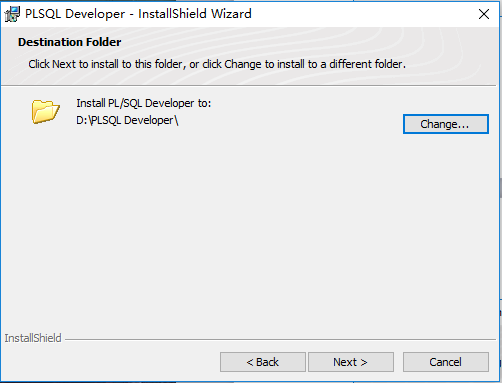
(4)Next >
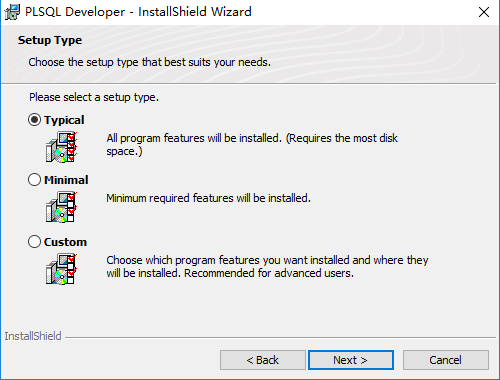
(5)選擇“Install”安裝圖形化界面。
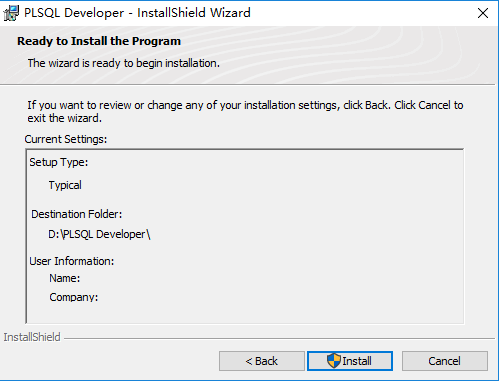
(6)選擇“Finish”。oracle數據庫圖形化界面安裝完畢。
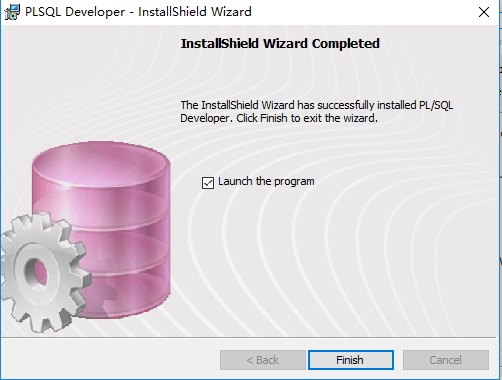
打開Oracle圖形化界面PLSQL Developer應用程序如圖4。密碼為安裝oracle數據庫時設置的口令。這里用的時“1234”。其他信息如下填寫,點擊“OK”,即可連接英文版Oracle數據庫圖形操作界面如圖6。
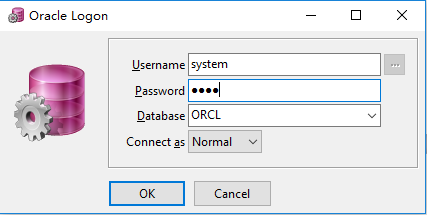
圖5
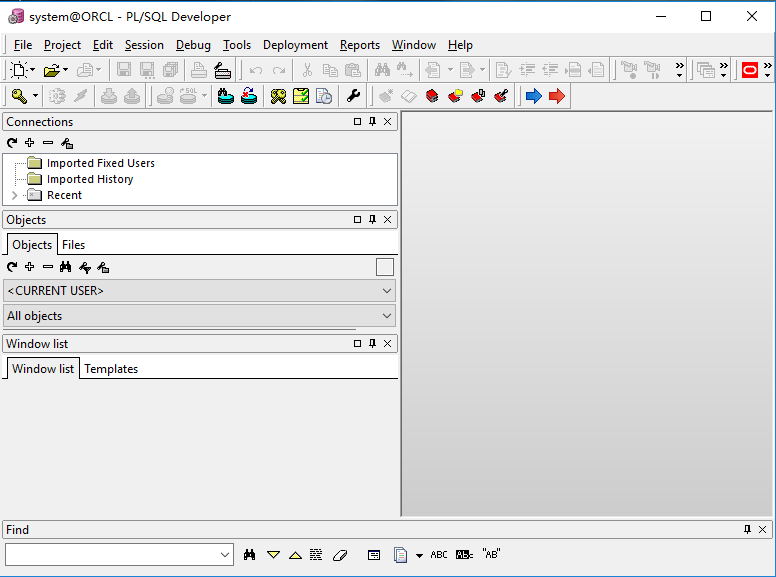
圖6
注:如需漢化,雙擊打開chinese應用程序,下一步,選擇目標目錄在PLSQL_Developer安裝目錄下即可,這里選擇D:\PLSQL Developer如圖6。
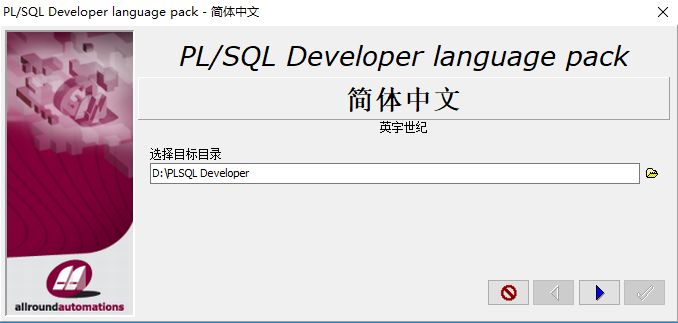
圖6
點擊藍色三角形進入下一步,繼續直至完成。
重新打開PLSQL Developer應用程序,連接數據庫效果如圖7,圖形化界面漢化完畢!
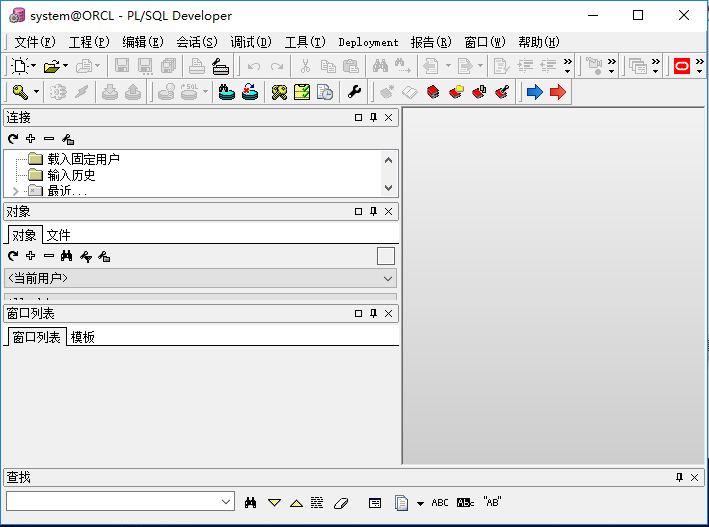
以上是“Oracle數據庫及圖形化界面如何安裝配置”這篇文章的所有內容,感謝各位的閱讀!希望分享的內容對大家有幫助,更多相關知識,歡迎關注億速云行業資訊頻道!
免責聲明:本站發布的內容(圖片、視頻和文字)以原創、轉載和分享為主,文章觀點不代表本網站立場,如果涉及侵權請聯系站長郵箱:is@yisu.com進行舉報,并提供相關證據,一經查實,將立刻刪除涉嫌侵權內容。